קבצי RAR, פורמט קובץ מדוחס נפוץ, משמשים רחבות השימוש כדי לאחסן ולשתף נתונים גדולים ביעילות. גירסאות שונות של Linux תומכות מראש בפורמטי דחיסה כמו ZIP ו־TAR.
RAR הוא הכלי הפופולרי ביותר ליצירת ולחילוץ של קבצי ארכיון מדוחסים (.rar). כאשר אנו מורידים קובץ ארכיון מהאינטרנט, אנו זקוקים לכלי rar כדי לחלץ אותם.
RAR זמין בחינם תחת מערכות ההפעלה Windows כדי לטפל בקבצים מדוחסים, אך לצערנו, כלי ה־rar אינו מותקן מראש במערכות Linux.
במאמר זה, נדריך אותך דרך התהליך להתקין את כלי השורת פקודה unrar ו־rar כדי לפתוח, לחלץ, לפרק או ליצור קובץ ארכיון על מערכת Linux.
סקירת תוכן
התקן את rar וְאֶת unrar על Linux
כדי לעבוד עם קבצי RAR ב-Linux, תצטרך את יישומי הפקודה של שורת הפקודה rar וְ-unrar, אשר מאפשרים לך ליצור ולחלץ תוכן מארכיונים RAR.
כדי להתקין את rar וְ-unrar, פתח טרמינל והשתמש במנהל חבילות ברירת המחדל הספציפי להפצת Linux שלך.
על משתי ווינדות Debian ו-Ubuntu, תוכל בקלות להתקין את החבילות rar ו-unrar באמצעות התוכנה apt-get או apt כפי שמוצג.
$ sudo apt-get install rar unrar Or $ sudo apt install rar unrar
אם אתה משתמש ב-הפצות מבוססות RHEL, תוכל להשתמש בפקודה dnf או פקודת yum כדי להתקין אותם.
------------ On Fedora Linux ------------ $ sudo dnf install rar unrar ------------ On RHEL-based Linux ------------ $ sudo yum install epel-release $ sudo yum install rar unrar
על ההפצות הפופולריות האחרות של Linux, תוכל להתקין אותם באמצעות מנהל החבילות שלך כפי שמוצג.
$ sudo emerge -a rar unrar [On Gentoo Linux] $ sudo apk add rar unrar [On Alpine Linux] $ sudo pacman -S rar unrar [On Arch Linux] $ sudo zypper install rar unrar [On OpenSUSE]
אם ההפצה שלך לא מציעה חבילות rar ו-unrar, עליך ל-הוריד את הקובץ האחרון של unrar/rar ולהתקין אותו באמצעות הפקודות הבאות.
--------------- On 64-bit --------------- # cd /tmp # wget https://www.rarlab.com/rar/rarlinux-x64-700b2.tar.gz # tar -zxvf rarlinux-x64-700b2.tar.gz # cd rar # sudo cp -v rar unrar /usr/local/bin/ --------------- On 32-bit --------------- # cd /tmp # wget https://www.rarlab.com/rar/rarlinux-x32-700b2.tar.gz # tar -zxvf rarlinux-x32-700b2.tar.gz # cd rar # sudo cp -v rar unrar /usr/local/bin/
איך ליצור קובץ RAR ב-Linux
כדי ליצור ארכיון RAR ב-Linux, הריצו את הפקודה הבאה עם אפשרות a, שתיצור קובץ ארכיון עבור תיקייה tecmint.
$ rar a tecmint.rar tecmint
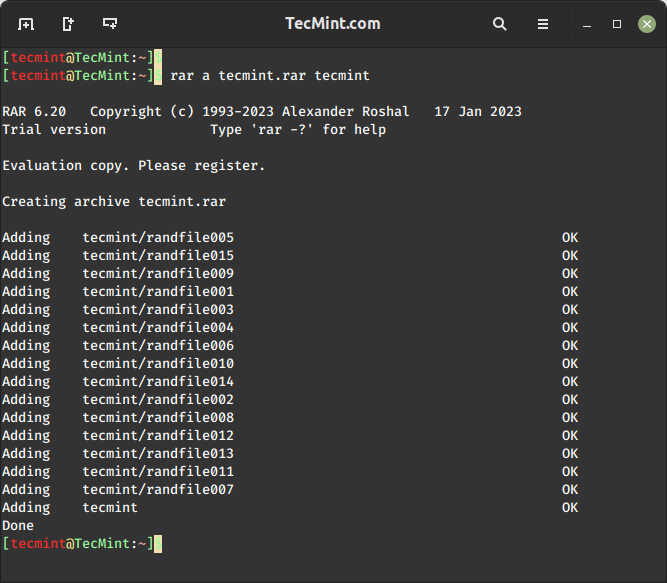
איך לחלץ קבצי RAR ב-Linux
פעם שהתקנתם את unrar, תוכלו לפתוח או לחלץ בקלות את תוכן הקובץ RAR בתיקיית העבודה הנוכחית באמצעות הפקודה הבאה עם האפשרות e.
$ unrar e tecmint.rar

איך לחלץ קובץ RAR לתיקייה ספציפית
כדי לפתוח/לחלץ קובץ RAR בנתיב או בתיקיית יעד מסוימת, השתמשו באפשרות e, היא תחלץ את כל הקבצים בתיקיית היעד המצויה.
$ unrar e tecmint.rar /home/tecmint/rarfiles
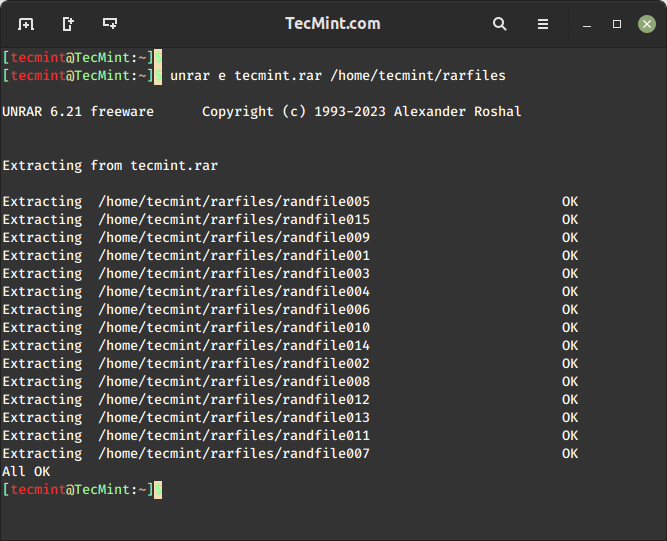
איך לחלץ קובץ RAR עם מבנה תיקיות
כדי לפתוח/לחלץ קובץ RAR עם מבנה התיקיות המקורי שלו, פשוט הריצו את הפקודה הבאה עם האפשרות x, שתחלץ לפי מבנה התיקיות שלהם, ראו את הפלט של הפקודה למטה.
$ unrar x tecmint.rar
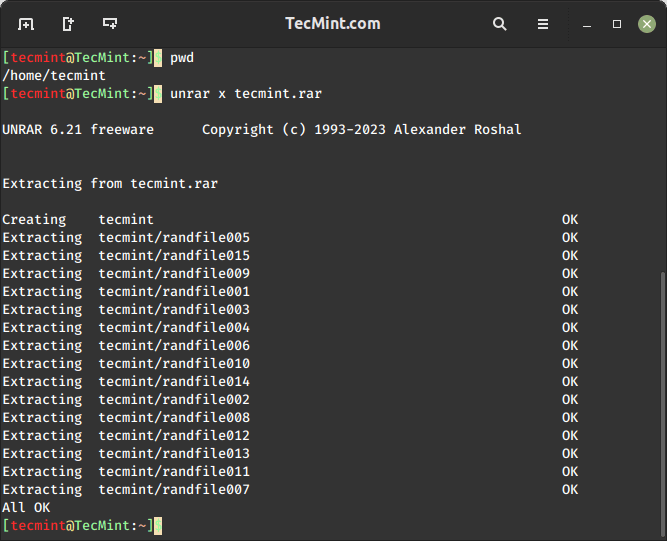
איך לרשום קבצי RAR ב-Linux
לרשום את תוכן קובץ RAR ב-Linux, ניתן להשתמש בפקודת unrar l, שתציג את רשימת הקבצים עם ה- גדלים, תאריכים, זמנים, ו הרשאות.
$ unrar l tecmint.rar
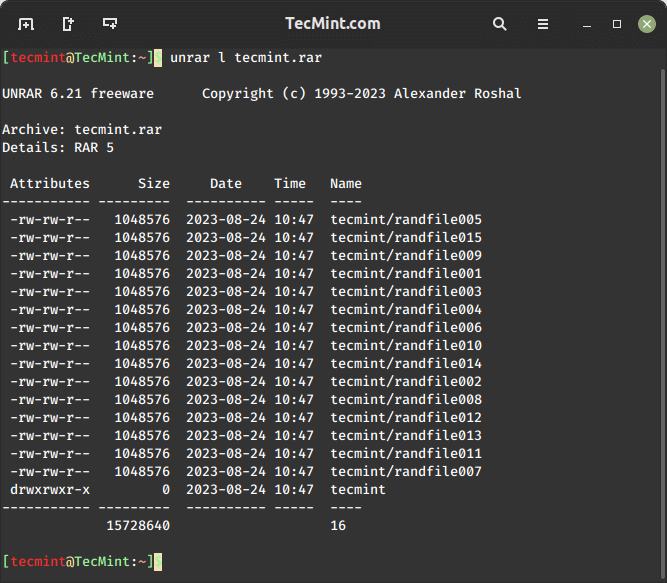
איך לבדוק את אמינות קובץ RAR ב-Linux
כדי לבדוק את אמינות קובץ הארכיון RAR, ניתן להשתמש בפקודה unrar t, שתבצע בדיקת אמינות מלאה עבור כל קובץ לשגיאות ותציג את מצב הקובץ.
$ unrar t tecmint.rar
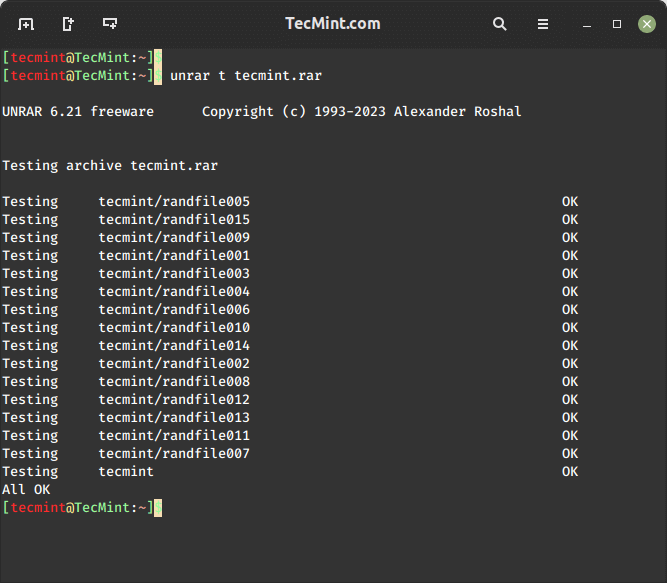
הפקודה unrar מפעילה רק דחיסה, רשימה או בדיקת קבצי ארכיון. אין לה אפשרות ליצור קבצי RAR תחת Linux. לכן, כאן אנו צריכים להתקין את כלי השורת פקודות RAR כדי ליצור קבצי ארכיון.
כיצד למחוק קבצים בארכיון RAR
הפקודה rar d משמשת למחיקת קבצים מארכיון RAR קיים ב-Linux. האפשרות d משנה ישירות את הארכיון RAR הקיים על ידי הסרת הקבצים המסוימים.
$ rar d tecmint.rar randfile001 randfile002
בפקודה לעיל, הקבצים randfile001 ו- randfile002 יימחקו מהארכיון RAR tecmint.rar.
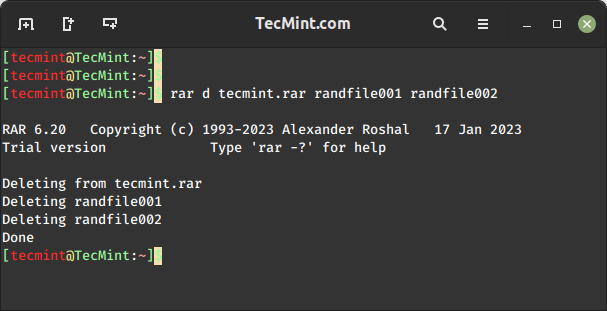
כיצד לתקן קבצי RAR ב-Linux
הפקודה rar r משמשת לתיקון ולשחזור נתונים מארכיונים שניזקו או נפגמו ב-Linux.
$ rar r tecmint.rar
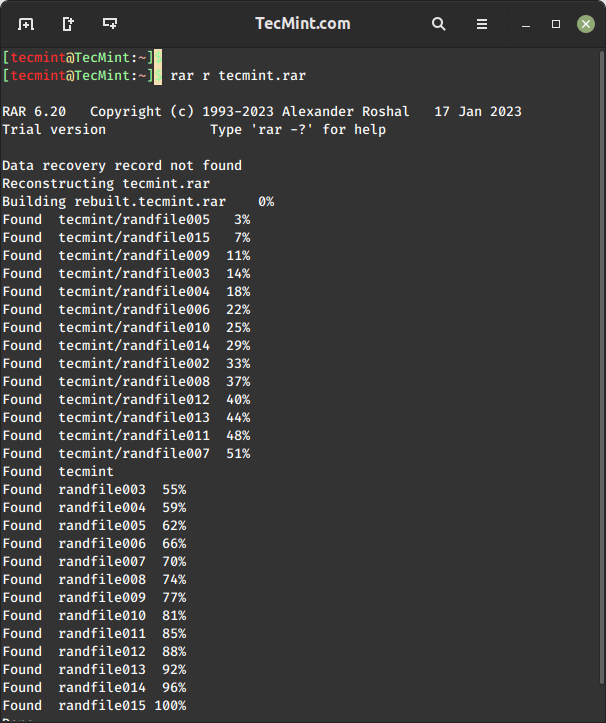
כיצד להוסיף קבצים לארכיון RAR
כדי לעדכן או להוסיף קבצים לקובץ הארכיון הקיים, יש להשתמש בפקודה rar u, שמאפשרת לך להוסיף קבצים לארכיון RAR קיים או לעדכן קבצים בתוך הארכיון.
$ rar u tecmint.rar hello.py
כעת, ודא שהקובץ tecmint.sql נוסף לקובץ הארכיון.
$ rar l tecmint.rar
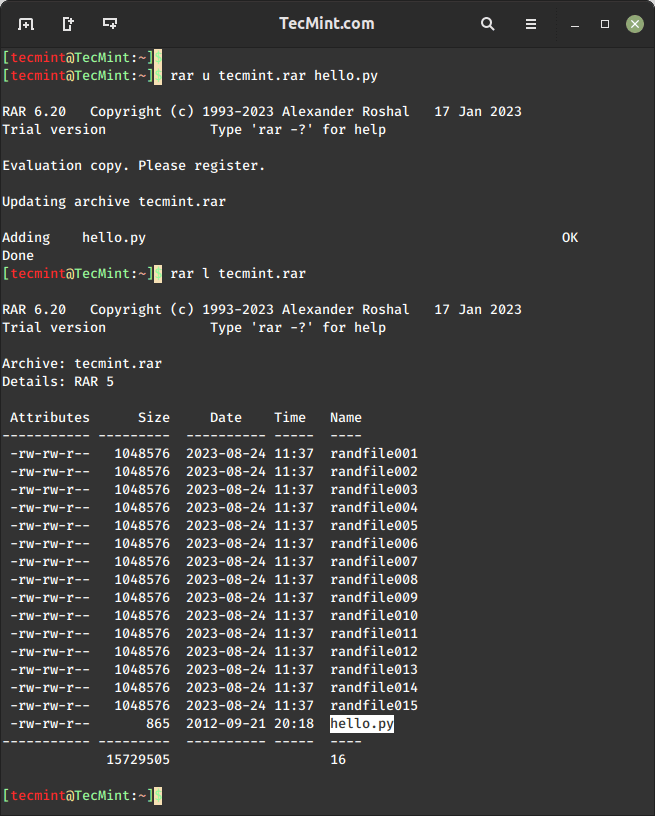
כיצד להגדיר סיסמה לקובץ RAR
זוהי תכונה מעניינת מאוד של הכלי rar, שמאפשרת לנו להגדיר סיסמה לקובץ הארכיון RAR באמצעות הפקודה הבאה.
$ rar a -p tecmint.rar
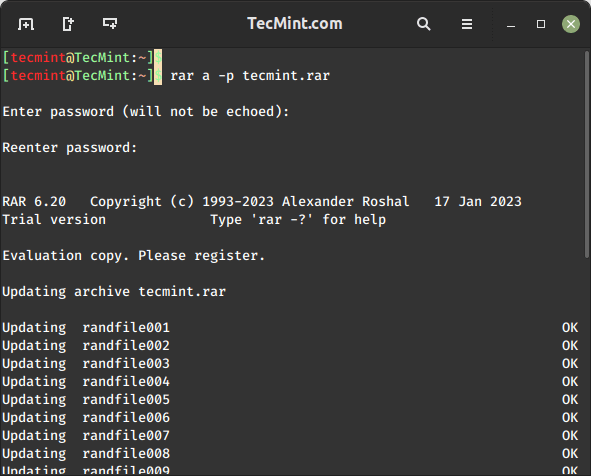
כעת, ודא את זה על ידי חילוץ הקובץ הארכיון וראות האם יבקש מאיתנו להזין את הסיסמה שהגדרנו למעלה.
$ rar x tecmint.rar
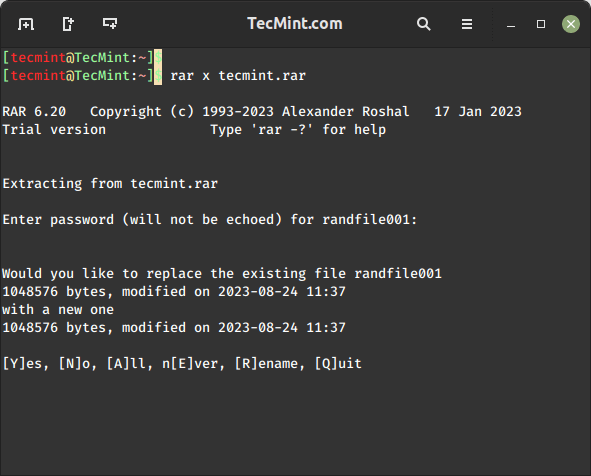
כיצד לנעול קובץ RAR
הפקודה rar k משמשת לנעילת קובץ ארכיון RAR קיים, והיא שימושית אם ברצונך למנוע שינויים נוספים בארכיון.
$ rar k tecmint.rar
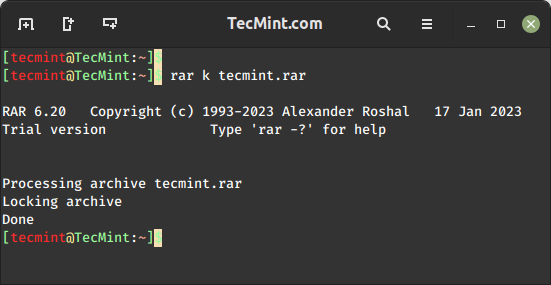
כיצד לחלק ארכיון RAR
כדי לחלק ארכיון RAR לחלקים או לקטעים בגודל של 50MB, יש להשתמש בפקודה הבאה עם האפשרות -v50M, שתחלק את קובץ ה-RAR לארבעה חלקים.
rar a -v50M archive_name.part.rar file1 file2 directory
סיכום
עבור עוד אפשרויות עבור RAR ו־Unrar ושימוש, הפעילו את הפקודה הבאה, תצוג רשימה של האפשרויות עם תיאוריהן.
$ man unrar $ man rar
הצגנו כמעט את כל האפשרויות למעלה עבור פקודות rar ו־unrar עם הדוגמאות שלהן. אם יש לכם הרגשה שפספסנו משהו ברשימה זו ותרצו שנוסיף, אנא עדכנו אותנו באמצעות הטופס התגובה למטה.
Source:
https://www.tecmint.com/how-to-open-extract-and-create-rar-files-in-linux/













